NoteBurner Music One レビュー - 音質編
NoteBurner Music Oneはいろんな音楽ストリーミングサービスから音楽を変換できるソフトです。Amazon Music、Spotifyなどのアプリまたは、サイトから。音楽をよくあるMP3、M4A、FLACなどの形式に変換して、保存できます。この文章はWindows 11の環境で、Spekを利用してNoteBurner Music Oneで変換した音楽の音質を分析したいと思います。
公式サイトでは「オーディオ品質を損なわずに音楽を変換し保存します」と表示しています。故に、違う変換モードで変換した音楽の音質を確認してみたいと思います。NoteBurner Music Oneの性能に興味を持つお方の参考になればと思います。
NoteBurner Music One の公式サイト:https://www.noteburner.jp/noteburner-music-one.html

今回は、NoteBurner Music One を利用して、Apple Music、Amazon Music、YouTube Music、Spotify、LINE MUSICという五つのストリーミングサービスから変換した音質を確認します。YouTube MusicとLINE MUSICはサイトからだけ変換できる以外に、残った三つはアプリとサイト両方から音楽を変換できます。
Apple Musicから変換した音楽の音質
まずは、Apple Musicを変換してみます。Windows版のNoteBurner Music Oneを利用する場合は、iTunesとApple Musicのウェブプレーヤーから音楽を変換できます。
変換する前に、iTunesの環境設定で、「曲をクロスフェード」、「サウンドエンハンサー」、「サウンドチェック」をオフにします。NoteBurner Music Oneの設定で、変換モードを「iTunesレコード」、「ウェブプレーヤーモード」に、変換形式を「AUTO」にします。
変換した音楽の音質を以下の画像をご参照ください。
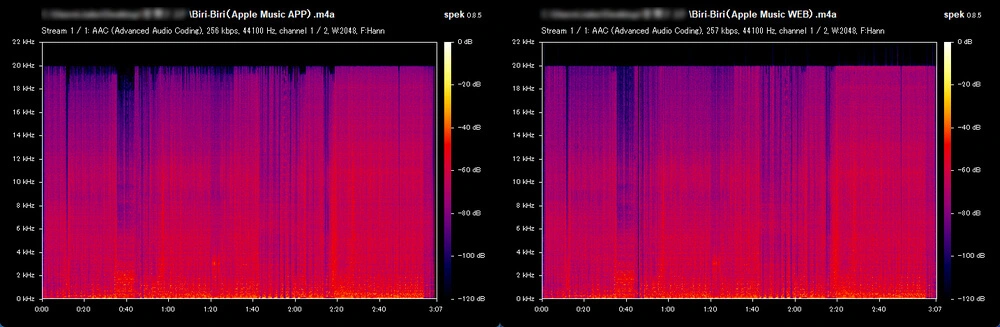
画像を確認してみたあと、iTunesから変換した音楽とサイトから変換した音楽はMP3エンコードの320kbpsのレベルに達しています。Apple Music を変換するとウェブプレーヤーモードの方が音質が些か良いです。
Amazon Musicから変換した音楽の音質
次は、Amazon Music を変換します。ディスクトップ版のAmazon Musicとサイトから Amazon Musicを変換できます。Amazon Music アンリミテッドとAmazon Music プライムで聞ける音質違いますので、両方とも変換してテストします。
変換する前に、Amazon Music アプリで再生音質を最高にして、「ランドネスノーマライゼーション」をオフにします。ウェブプレーヤーモードで変換する前に、音質も最高にします。ソフトの設定で、変換形式を「AUTO」にします。
変換した音楽の音質を以下の画像をご参照ください。
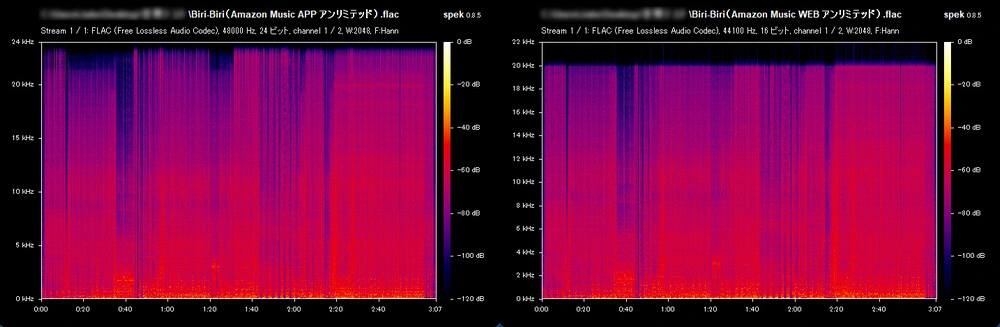
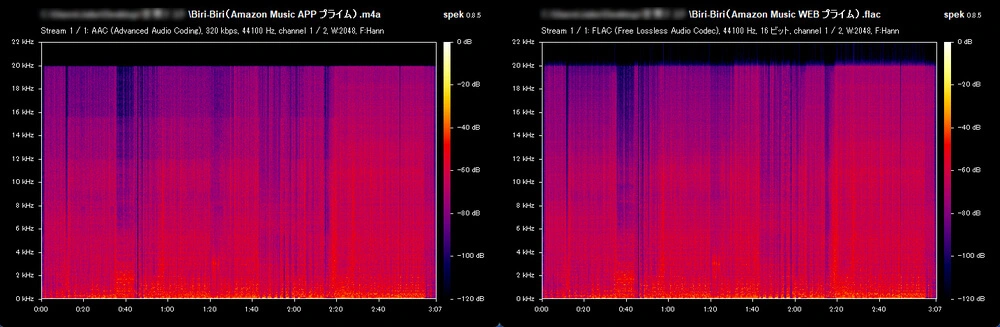
画像を確認してみると、アンリミテッド会員の場合は、Amazon レコードでロスレス音質で変換可能です。他はMP3エンコードの320kbpsのレベルに達しています。プライム会員でAmazon レコードで変換した音楽の音質は些か悪いです。
Spotifyから変換した音楽の音質
Spotify はディスクトップのアプリとウェブプレーヤーを通して、音楽を変換できます。Spotifyのアプリの編集→環境設定で、「自動再生」、「音質の自動調節機能」、「音量の均一」、「曲をクロスフェード」と「イコライザ」おオフにして、変換します。ウェブプレーヤーの方は詳しい設定がありませんので、変換形式をAUTOにしてから変換します。
プレミアム会員の方が再生音質が良いと聞かれていますので、無料アカウントとプレミアム会員のアカウント両方で試しました。変換した音楽の音質を以下の画像をご参照ください。
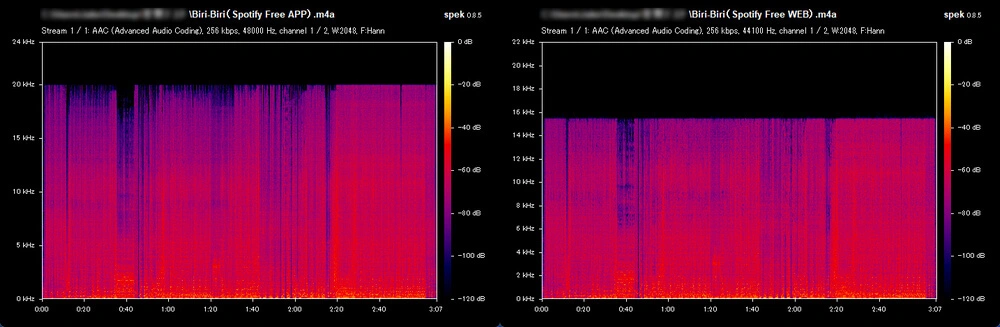
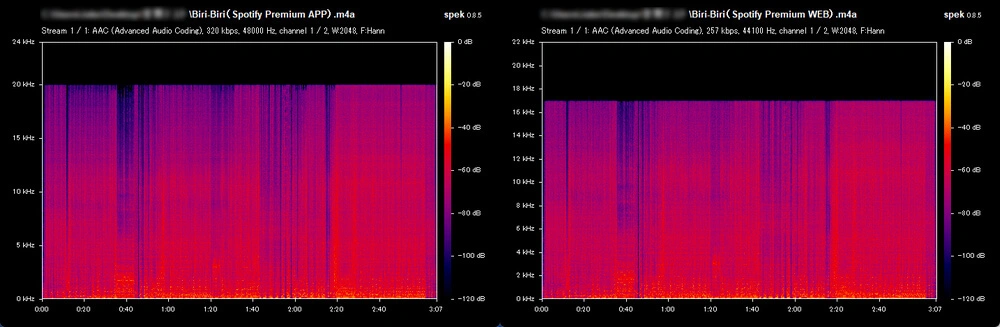
画像から見ると、Spotify レコードで変換した音楽はMP3エンコードの320kbpsのレベルに達しています。無料アカウントを利用して、ウェブプレーヤーモードで変換した音楽は、MP3エンコードの100kbpsのレベルになっていて、プレミアム会員にウェブプレーヤーモードで変換した音楽はMP3エンコードの160kbpsのレベルに達しています。
Spotifyレコードで変換した音楽の音質はウェブプレーヤーモードで変換した音楽の音質と比べて遥かに良いです。無料アカウントにウェブプレーヤーモードで変換した音楽の音質が一番悪いです。
YouTube Musicから変換した音楽の音質
YouTube Music は対応のディスクトップ版のアプリがありませんので、ウェブプレーヤーモードだけあります。依然として、変換形式をAUTOにして、音楽を変換します。
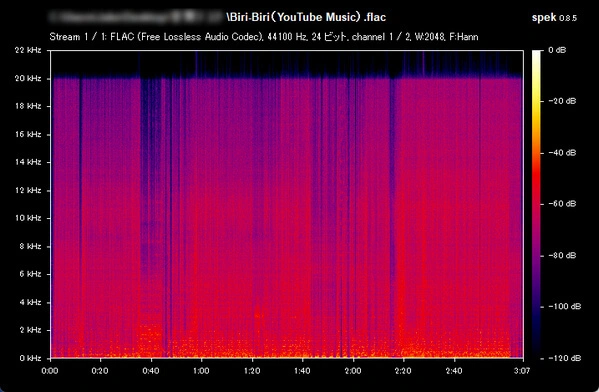
画像から見ると、無料アカウントとはいえ、変換した音楽の音質が意外と良いです。MP3エンコードの320kbpsのレベルに達しています。
LINE MUSICから変換した音楽の音質
LINE MUSICもディスクトップ版のアプリがないため、ウェブプレーヤーモードでしか変換できません。ソフトの設定で、変換形式をAUTOにして、音楽を変換します。
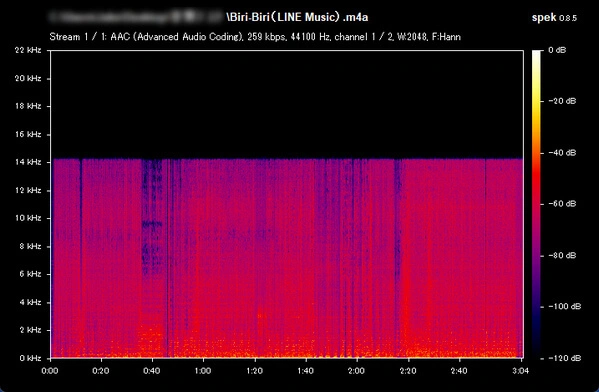
画像から見ると、変換した音楽の音質はMP3エンコードの80kbpsのレベルに達しています。変換した音楽の中に一番音質が悪いです。
最後に
以上でテストした結果を下記の表に整理してみました。音質の良し悪しを表現する参考音質の欄の内容はMP3エンコードを基準として書いてあります。参考してみてください。

Amazon Music アンリミテッド会員は変換モードをAmazonレコードにする場合は、ロスレスで音楽を変換できます。残るのはほとんどは320kbpsのレベルのものです。音質が一番悪いのはLINE MUSICから変換した80kbpsのレベルの音楽です。Spotify Free のウェブプレーヤーモードもごく普通です。Premium ウェブプレーヤーモードでもそんなによくありません。
最高音質で保存したいなら、やはり、Amazon Music アンリミテッド会員を契約するほうがお勧めします。一般的には、320kbpsのレベルの音質は十分ですので、Apple MusicやYouTube MusicまたはSpotifyを契約することも良いです。好き音楽があるこそが大事です。もし、この文章はお役に立ちましたら、友達にお共有ください。
清水
2025/04/22
 目次
目次